弱弱的問下win10怎麼切換顯卡
提問者:雷龍p | 瀏覽 次 | 提問時間:2017-02-07 | 回答數量:3
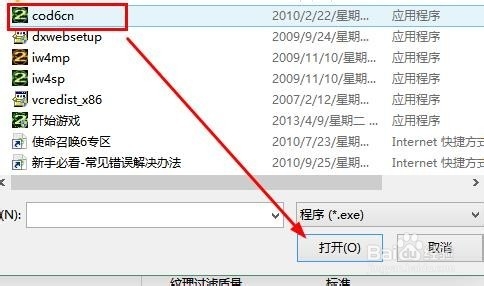 電腦是NVIDIA顯卡的話可以按以下步驟進行操作:1、在電腦桌麵空白位置,點擊鼠標右鍵,然後選擇【NVIDIA控製麵板】2、在打開的NVIDIA控製麵板中,我們在左側的3D設置中,...
電腦是NVIDIA顯卡的話可以按以下步驟進行操作:1、在電腦桌麵空白位置,點擊鼠標右鍵,然後選擇【NVIDIA控製麵板】2、在打開的NVIDIA控製麵板中,我們在左側的3D設置中,...
已有3條答案
丶喜遇他
回答數:144204 | 被采納數:38
2017-02-07 20:33:59
電腦是NVIDIA顯卡的話可以按以下步驟進行操作:
1、在電腦桌麵空白位置,點擊鼠標右鍵,然後選擇【NVIDIA控製麵板】
2、在打開的NVIDIA控製麵板中,我們在左側的3D設置中,點擊【管理3D設置】,然後在右側的【全局設置】中,將首選圖形處理器下方的選項,更改為【高性能NVIDIA處理器】,完成後,記得再點擊底部的【保存】即可
如果電腦是AMD的顯卡可以按以下步驟進行操作:
1、在電腦桌麵空白位置,點擊鼠標【右鍵】,在彈出的選項中,點擊【配置可交換顯示卡】。
2、然後在彈出的AMD可切換顯示卡設置中,我們可以將需要設置為獨立顯卡運行的應用程序添加進來,然後選擇【高性能】即可,完成後點擊底部的【保存】就可以了。
希望我的回答能幫到你。
male硬漢
回答數:54557 | 被采納數:21
2017-02-07 22:45:28
方法一:右擊Win10 計算機---管理---設備管理器---顯示適配器(可看到兩個顯卡的名稱,將其中一個不用的顯卡右擊,點擊“禁用”就可以切換到另一個顯卡了
方法二:
1.以獨顯是NVIDIA顯卡(N卡)的為例,在Win10桌麵上空白地方右擊鼠標,就會看到NVIDIA控製麵板
2.在打開的NVIDIA控製麵板中,找到左側的3D設置中,點擊“管理3D設置”,然後在右側的“全局設置”中,將首選圖形處理器下方的選項,更改為“高性能NVIDIA處理器”,完成後,點擊底部的"保存"即可,就切換過來
snow滄蓮
回答數:26782 | 被采納數:4
2017-02-08 06:25:54
win10雙顯卡不能切換解決方法/步驟:
1、出現此問題的情況大多是出現在INTEL核心顯卡上,根據多台計算機檢測來看,與Win8係統中出現此問題的原因相同,均是由於集顯驅動導致的。因此為了保證可以獲取到全麵兼容的集顯驅動,建議通過Win10係統自帶的係統更新功能,由係統自動更新的集顯驅動是可以完美支持雙顯切換功能的。
2、排除集成顯卡驅動導致問題的可能外,獨立顯卡驅動版本也可能會導致問題的發生。可以通過在獨立顯卡官網上查找最新的驅動版本,也可以通過一些驅動更新軟件,類似於驅動人生等軟件進行升級。
3、由於自動切換可能對於某些程序支持不好,從而導致無法使用獨顯的情況,可以采取手動指定軟件使用獨立顯卡,或者設置為全局獨立顯卡。操作方法與Win7或Win8類似。
以上就是Win10雙顯卡切換不了的解決方法了,出現這個問題主要還是Win10的兼容性不夠,希望能夠在正式版中得到改善吧。希望我的回答對你有所幫助。
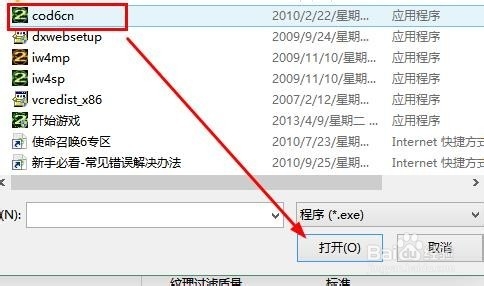 電腦是NVIDIA顯卡的話可以按以下步驟進行操作:1、在電腦桌麵空白位置,點擊鼠標右鍵,然後選擇【NVIDIA控製麵板】2、在打開的NVIDIA控製麵板中,我們在左側的3D設置中,...
電腦是NVIDIA顯卡的話可以按以下步驟進行操作:1、在電腦桌麵空白位置,點擊鼠標右鍵,然後選擇【NVIDIA控製麵板】2、在打開的NVIDIA控製麵板中,我們在左側的3D設置中,...